
MQL5.community - Memoria para el usuario
¡Bienvenido a la página MQL5.community de la compañía MetaQuotes Software Corp.!
Ahora usted puede no sólo leer artículos y descargar programas en el lenguaje MQL5, sino también participar en el foro, dejar comentarios sobre los artículos y los códigos publicados. Además, tiene la posibilidad, no sólo de lanzar sus propios desarrollos en Code Base, sino también de publicar artículos, por los que recibirá una gratificación - ¡Conviértete en autor en MQL5.com!
La cantidad y calidad de los servicos de recurso de MQL5.com crece y se desarrolla de manera constante, y esperamos verle a usted entre nuestros visitantes más habituales. Para que pueda relacionarse de manera útil y cómoda, le pedimos que respete las Normas, ya que de lo contrario se le bloqueará el acceso autorizado.
1. Configuración del perfil
2. Redactor de mensajes
3. Miscelánea
4. Mensajes
5. Mesa de servicio
6. Trabajo y cuentas
7. Mercado
8. Señales
9. RSS
10. Rating
11 MQL5 Storage
1. Configuración del perfil
Después de recibir la autorización en la página MQL5.community entre en su perfil. Para ello, pinche en el enlace Perfil en la esquina superior derecha.
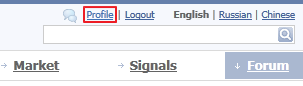
En su perfil usted podrá añadir información sobre sí mismo, así como configurar los parámetros de seguridad y el aspecto exterior de la página MQL5.community. Añada su avatar favorito, y si esto le parece poco, puede añadir una fotografía de gran tamaño o un dibujo que acentúe su personalidad.
![]()
Entre en la sección Correcciones. En la sección Sobre mí existe una perculiaridad distintiva, usted puede añadir un bloque de información sobre sí mismo simultáneamente en ruso, inglés y chino.
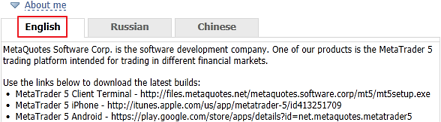
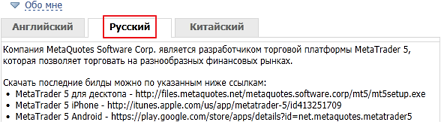
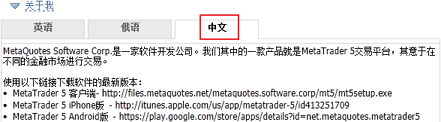
Es decir, dependiendo de la lengua elegida para el interfaz, cuando otros usuarios miren su perfil, el texto aparecerá en la lengua correspondiente.
En la sección Contactos puede añadir el nombre clave de su servicio de chat preferido (ICQ, Skype, etcétera), un enlace a su página web personal, así como a su cuenta en las diferentes redes sociales. Indique, asímismo su MetaQuotes ID, usado normalmente para recibir notificaciones de los servicios MetaQuotes en su terminal móvil MetaTrader 5.
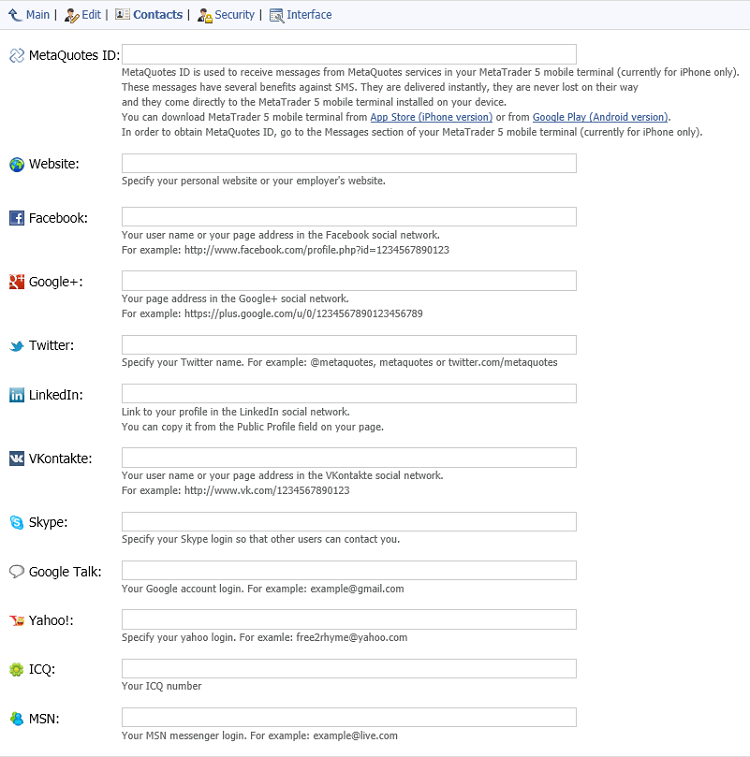
Sus direcciones en las redes sociales más populares, en twitter y Skype aparecerán en formas de cómodos iconos-enlace en su perfil.
![]()
Si los mensajes, artículos y scripts en MQL5 son interesantes para otros usuarios de MQL5.com, entonces seguro que echarán un vistazo a su Perfil y verán los enlaces a su página web. No será bien recibida la publicación de sus propios recursos para hacerles publicidad en el texto de cada post en el foro, semejante actitud será entendida como spam, y constituye una violación de las Normas.
Preste especial atención al apartado de Seguridad.
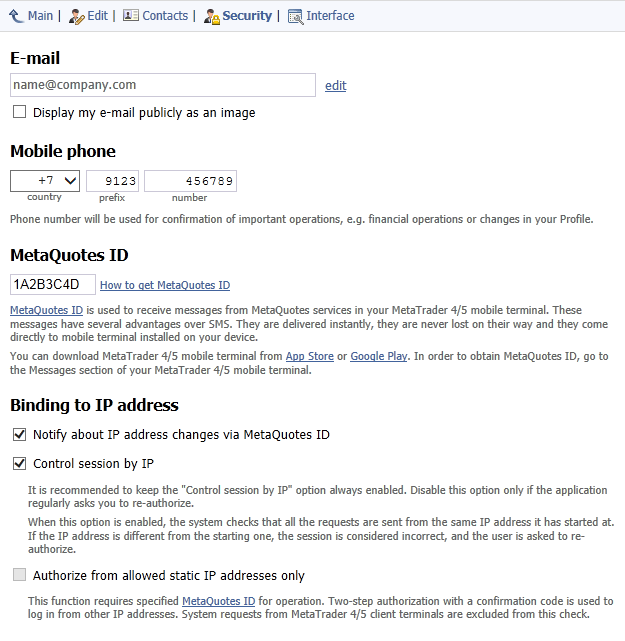
Aquí podrá determinar los parámetros relacionados con la seguridad de su perfil en la página mql5.com:
-
hacer accesible el visionado de su e-mail en forma de imagen (como defensa contra los robots de spam), que no se muestra por defecto a los demás usuarios;
-
indicar el número de teléfono que será usado para confirmar sus operaciones (no será accesible para nadie, excepto para usted);
-
indicar su MetaQuotes ID para recibir notificaciones en su dispositivo móvil (para saber con más detalle cómo funciona esta tecnología, lea el artículo MetaQuotes ID en el termianl móvil MetaTrader);
-
defender su perfil de intrusiones con ayuda de las siguientes opciones adicionales:
-
Active la opción "Control de la sesión según direcciones IP", para controlar las direcciones IP durante la sesión.
-
Active la opción "Autorizar sólo con direcciones IP estáticas permitidas", para conectar la verificación de dos pasos con ayuda de mensajes a MetaQuotes ID, y crear una lista de direcciones IP, para cuya autorización no se pide confirmación a través de MetaQuotes ID. Si la lista de direcciones IP seguras no está rellena, se le pedirá la confirmación de la autorización siempre. Asímismo se recomienda indicar en la lista las direcciones IP dinámicas, ya que cambiarán con frecuencia y usted de todos modos tendrá que indicar el código de confirmación.
-
Active la opción "Notificar el cambio de dirección IP en MetaQuotes ID", si quiere estar al tanto de cada autorización de una nueva dirección IP. Si no tiene necesidad de ello, puede desactivar la opción.
-
-
cambiar la contraseña actual.
Para que los cambios en los parámetros de seguridad entren en activo es necesario confirmarlo introduciendo la contraseña.
En el apartado Interfaz puede cambiar el aspecto externo de MQL5.community, así como el idioma de las notificaciones.
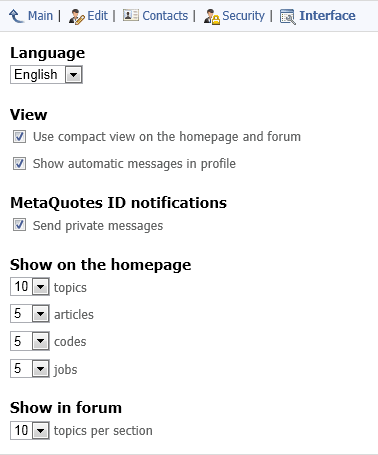
2. Redactor de mensajes
Para trabajar con textos en el Foro, en los Artículos y en el Code Base se utiliza un único entorno de redacción, con un interfaz cómodo, intuitivo y fácil de comprender. Veamos sus posibilidades.
- El botón
 pasa el redactor del régimen visual al régimen HTML. Cuando se encuentre en el régimen HTML el nombre de los botones cambia
pasa el redactor del régimen visual al régimen HTML. Cuando se encuentre en el régimen HTML el nombre de los botones cambia  y al pulsarlos el redactor vuelve al régimen visual. Esta función permite dar a su texto el aspecto más estructurado y bonito posible en su composición.
y al pulsarlos el redactor vuelve al régimen visual. Esta función permite dar a su texto el aspecto más estructurado y bonito posible en su composición. -
En la lista surgida, puede elegir uno de los tres idiomas al que sus mensajes serán automáticamente traducidos con ayuda del servicio Google Translate.
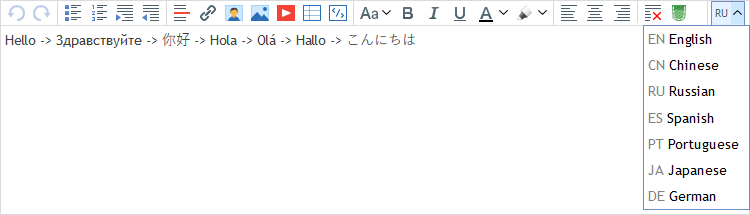
- Los botones
 (Ctrl+Z) y
(Ctrl+Z) y  (Ctrl+Y) sirven para cancelar la última acción y para la repetición de la última acción cancelada, respectivamente.
(Ctrl+Y) sirven para cancelar la última acción y para la repetición de la última acción cancelada, respectivamente. - El botón
 sirve para crear una lista desordenada (cada punto empezará con un punto de lista).
sirve para crear una lista desordenada (cada punto empezará con un punto de lista). - El botón
 sirve para crear una lista ordenada(a cada punto se le otorga un número ordinal).
sirve para crear una lista ordenada(a cada punto se le otorga un número ordinal). - El botón
 sirve para hacer descender la posición jerárquica de un elemento de la lista.
sirve para hacer descender la posición jerárquica de un elemento de la lista. - El botón
 sirve para hacer ascender la posición jerárquica de un elemento de la lista.
sirve para hacer ascender la posición jerárquica de un elemento de la lista. - El botón
 (Ctrl+H) sirve para pegar en un texto un separador en forma de línea horizontal.
(Ctrl+H) sirve para pegar en un texto un separador en forma de línea horizontal. -
El botón
 (Ctrl+K) sirve para añadir enlaces al texto del mesaje. Al pulsarlo aparece una ventana representada en el dibujo más abajo.
(Ctrl+K) sirve para añadir enlaces al texto del mesaje. Al pulsarlo aparece una ventana representada en el dibujo más abajo.
En el campo Enlace es necesario introducir la dirección y después pulsar el botón Pegar.
- El botón
 (Alt+U) sirve para invitar a otros usuarios a una discusión. El botón pega en el mensaje un enlace al usuario: "@nombre". De esta forma, el usuario mencionado recibirá una notificación push sobre dicho mensaje en su disposivo móvil.
(Alt+U) sirve para invitar a otros usuarios a una discusión. El botón pega en el mensaje un enlace al usuario: "@nombre". De esta forma, el usuario mencionado recibirá una notificación push sobre dicho mensaje en su disposivo móvil.
El botón
 (Ctrl+Alt+I) sirve para pegar una imagen en el mensaje. Al pulsarlo aparecerá la ventana estándar de selección de archivos. Busque el archivo deseado y pulse Abrir. En el campo Encabezamiento se pueden añadir comentarios, que se mostrarán en forma de sugerencia al poner el cursor sobre la imagen.
(Ctrl+Alt+I) sirve para pegar una imagen en el mensaje. Al pulsarlo aparecerá la ventana estándar de selección de archivos. Busque el archivo deseado y pulse Abrir. En el campo Encabezamiento se pueden añadir comentarios, que se mostrarán en forma de sugerencia al poner el cursor sobre la imagen.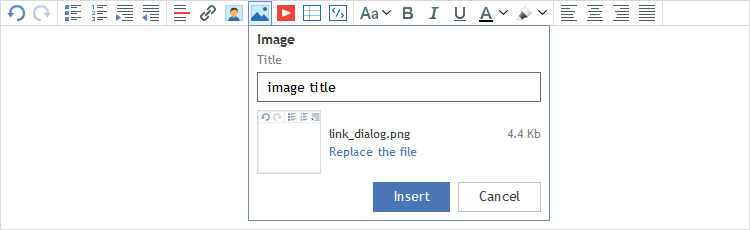
Siga unas buenas reglas a la hora de trabajar con las imágenes:
La calidad de imágenes tiene que ser impecable, la mejor manera de conseguirlo es utilizar el formato PNG. También se permite el uso del formato GIF si la calidad es conveniente. No se recomienda utilizar el formato JPG para las capturas de pantalla.
Todas las imágenes no deben superar 750 píxeles de ancho. Si inserta una imagen más ancha, cuando va a guardarla se reducirá automáticamente con una pérdida de calidad considerable.
Haga las capturas de pantalla ("screenshots") de un tamaño necesario desde el principio, no intente reducir las imágenes de gran tamaño en los editores de imágenes. En 99% de los casos la calidad de la imagen se pierde durante la reducción de su tamaño.
Las imágenes no tienen que contener nada lo que esté de más y han de comprenderse sin esfuerzos a primera vista. Quite de la imagen todo lo que no se refiere directamente a ella - el lector tiene que devisar al instante para lo que ha sido hecha esta imagen. Nadie va a analizar los diagramas de bloques grandes y las gráficas llenas de símbolos, ¡no lo dude!
-
El botón
 (Ctrl+Alt+T) sirve para añadir una tabla al texto. Al pulsarlo aparecerá la ventana Tabla, representada más abajo.
(Ctrl+Alt+T) sirve para añadir una tabla al texto. Al pulsarlo aparecerá la ventana Tabla, representada más abajo.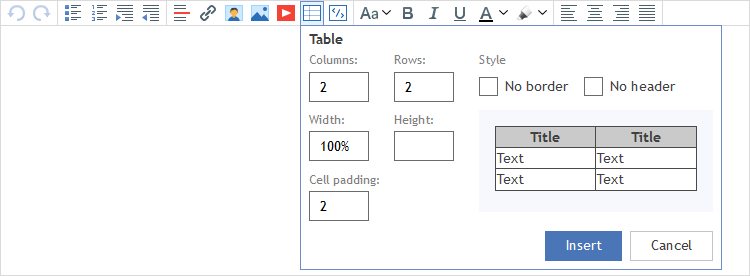
Para crear tablas es necesario rellenar varios campos:
- Columnas - es decir, la cantidad de columnas en la tabla
- Líneas - la cantidad de líneas en la tabla
- Estilo - la elección del estilo de la tabla. Se dispone de tres opciones: Estándar, Ilimitada y Sin encabezamiento. Para elegir la opción deseada es necesario pulsar el botón izquierdo del ratón sobre el botón con la imagen de la flecha hacia abajo al final de la línea. Luego elija el estilo de tabla que desee.
- Anchura - la anchura de la tabla en tanto por ciento con respecto al tamaño de la ventana de mensajes.
- Altura - la altura de la tabla en píxeles.
- Indentación entre celdas - la indentación entre el texto y los márgenes de las celdas dentro de la tabla.
En la parte derecha de la ventana, bajo el campo Estilo se encuentra la ventana de vista previa de la tabla. Para añadir la tabla es necesario pulsar el botón Pegar, para cancelar la acción, pulse Cancelar.
-
El botón
 sirve para pegar el código fuente en el texto del mensaje. Al pulsar el botón aparece una ventana vacía en la que es necesario pegar el código y después pulsar el botón Pegar. Para interrumpir el proceso de pegado, pulse el botón Cancelar.
sirve para pegar el código fuente en el texto del mensaje. Al pulsar el botón aparece una ventana vacía en la que es necesario pegar el código y después pulsar el botón Pegar. Para interrumpir el proceso de pegado, pulse el botón Cancelar.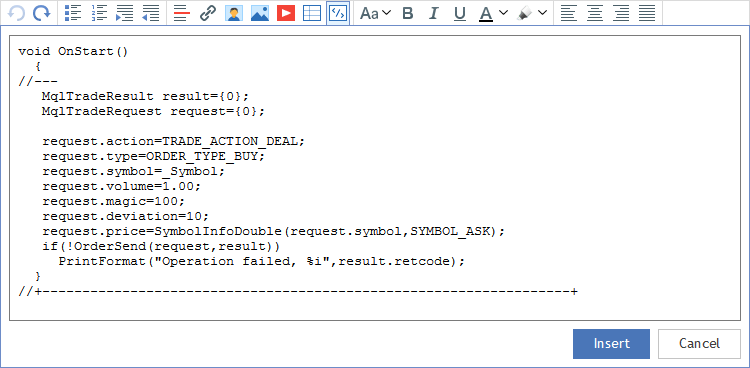
El código fuente, pegado de esta forma, quedará compuesto de manera muy bonita en una fuente de tamaño regular, que será más cómoda a la hora de captar este tipo de información.
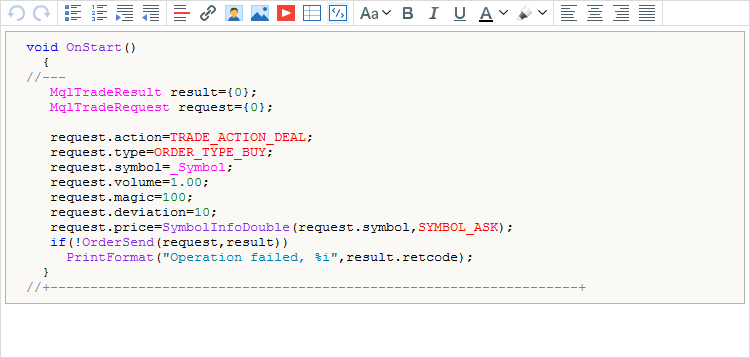
No es recomendable seleccionar el código en letra seminegrita, para así distiguir el sentido de los trozos de alguna forma. El problema es que en los diferentes sistemas operativos y exploradores, el tipo de letra monoespaciado tiene un aspecto diferente. Por ejemplo, en Windows Vista se utiliza la letra monoespaciado Consolas, que tiene un trazo seminegrita de tamaño 10 prácticamente indistingible el uno del otro.
-
El botón
 sirve para pegar vídeos en sus mensajes.
sirve para pegar vídeos en sus mensajes.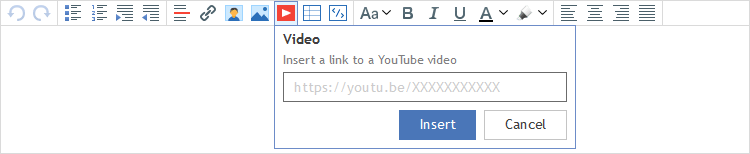
- El campo Estilo
 (por defecto se encuentra en normal) sirve para cambiar el estilo del texto. Al pulsar el botón con la imagen de la flecha hacia abajo, aparece una lista. Las opciones disponibles son: normal, encabezamiento, cita, advertencia, código, tachado, importante, pequeño.
(por defecto se encuentra en normal) sirve para cambiar el estilo del texto. Al pulsar el botón con la imagen de la flecha hacia abajo, aparece una lista. Las opciones disponibles son: normal, encabezamiento, cita, advertencia, código, tachado, importante, pequeño. - El botón
 (Ctrl+B) - selecciona en letra negrita el texto
(Ctrl+B) - selecciona en letra negrita el texto - El botón
 (Ctrl+I) - selecciona el texto en cursiva
(Ctrl+I) - selecciona el texto en cursiva - El botón
 (Ctrl+U) - sirve para subrayar el texto
(Ctrl+U) - sirve para subrayar el texto - El botón
 - sirve para cambiar el color del texto. Pulse la flecha que se encuentra en la parte derecha del botón y aparecerá una ventana con la paleta de colores. Para elegir el color del texto simplemente hay que pulsar el botón izquierdo del ratón en el color deseado.
- sirve para cambiar el color del texto. Pulse la flecha que se encuentra en la parte derecha del botón y aparecerá una ventana con la paleta de colores. Para elegir el color del texto simplemente hay que pulsar el botón izquierdo del ratón en el color deseado. - El botón
 - sirve para cambiar el color del fondo del texto. La elección del color del fondo funciona según el mismo esquema que la elección del color de la letra.
- sirve para cambiar el color del fondo del texto. La elección del color del fondo funciona según el mismo esquema que la elección del color de la letra. - El grupo de botones de alineación del texto es: Alinear el texto a la izquierda
 (Ctrl+L), Centrar
(Ctrl+L), Centrar  (Ctrl+E), Alinear el texto a la derecha
(Ctrl+E), Alinear el texto a la derecha  (Ctrl+R) y Justificar
(Ctrl+R) y Justificar  (Ctrl+J). Para alinear el texto es necesario seleccionar el fragmento deseado del texto y pulsar uno de los cuatro botones.
(Ctrl+J). Para alinear el texto es necesario seleccionar el fragmento deseado del texto y pulsar uno de los cuatro botones. - El botón
 - pegado del contenido desde el portapapeles. El portapapeles es un búfer especial de intercambio, con ayuda del cual es posible intercambiar datos desde las diferentes secciones de la página MQL5.community: Foro, Señales, Mercado, Trabajo, así como Gráficos. Es necesario poner el contenido en el portapapeles de modo provisional, con ayuda de los comandos de intercambio al portapapeles.
- pegado del contenido desde el portapapeles. El portapapeles es un búfer especial de intercambio, con ayuda del cual es posible intercambiar datos desde las diferentes secciones de la página MQL5.community: Foro, Señales, Mercado, Trabajo, así como Gráficos. Es necesario poner el contenido en el portapapeles de modo provisional, con ayuda de los comandos de intercambio al portapapeles. - El botón
 - cancelar el formateo del estilo de todo el texto.
- cancelar el formateo del estilo de todo el texto.
En el régimen HTML está prohibido pegar enlaces a otros recursos externos en la imagen (una etiqueta HTML "src"). Igualmente está prohibido copiar en el redactor de texto los contenidos de tales imágenes.
Al guardar un texto que contenga un enlace a una imagen de recursos externos, este tipo de enlaces serán eliminados de manera automática. Esto sucede así para garantizar la seguridad de los participantes de MQL5.community.
3. Miscelánea
Se puede añadir cualquier tema del Foro que le interese al apartado miscelánea, para tener rápido acceso a él. Para ello, basta con pinchar con el ratón en la estrellita que está junto al nombre del tema, y en lo sucesivo no tendrá que buscarlo por todos los apartados.
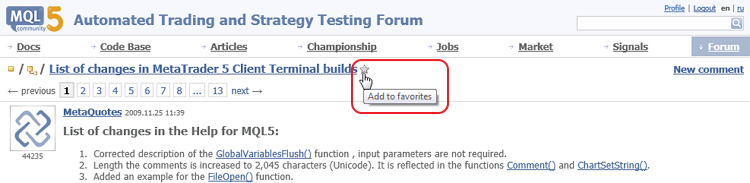
Dejar de seguir el tema es igual de sencillo que añadirlo a Miscelánea. Puede, o bien pichar de nuevo sobre la estrellita, o bien abrir en su perfil la sección Miscelánea, y luego la pestaña Principal (en este caso tendrá la posibilidad de dejar de seguir varios temas a la vez).
4. Mensajes
En la página MQL5.community сexiste la posibilidad de contactar por vía privada con otros participantes a través de los mensajes personales. Si alguno de los participantes del foro le escribe un mensaje personal, usted puede enterarse fácilmante de ello con ayuda del icono parpadeante a la izquierda del apartado Perfil.
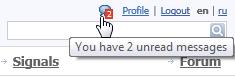
Pinche sobre él y podrá leer el texto del mensaje que le han enviado. Todas los mensajes de un mismo usuario se van clasificando en una carpeta única. No es posible crear dos, tres o más chats para una sola persona, los chats se unirán de manera automática en una cadena referente a tal o cual usuario. Es decir, si con Vasili toda la correspondencia se va uniendo en un montón, entonces con Nikolai lo hará en otro distinto. No existe ninguna distinción entre "Entrantes/Salientes", nada de temas de chat, todo está estructurado de manera más comprensible y sencilla. De la misma manera que se hace en los smartphones actuales.
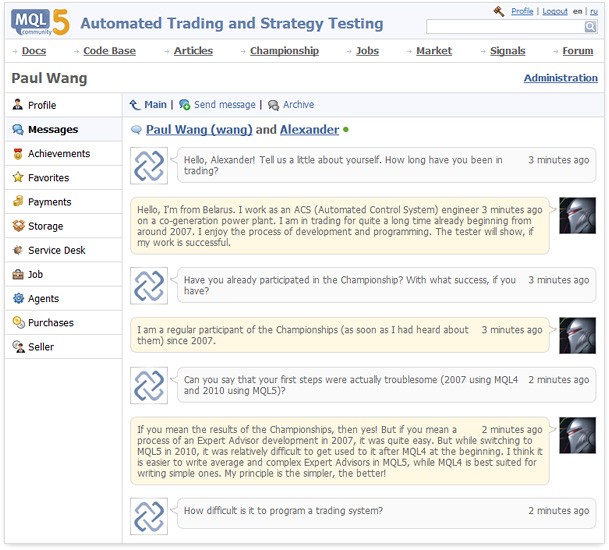
La actualización de los mensajes en la página del chat tiene lugar en régimen de tiempo real. Si le envía un mensaje a su contacto, él lo podrá ver de inmediato, si se encuentra en el chat. En todos los casos restantes, le llegará una notificación sobre una nueva respuesta en la conversación. Todo es muy sencillo y claro.
La ventana del chat permite introducir textos en el redactor de mensajes estándar con la posibilidad de volver a leerlos y agregar algún archivo. Al pulsar el aspa en la esquina superior derecha el mensaje no desparecerá, sino que simplemente se trasladará un archivo del que se podrá sacar en cualquier momento.
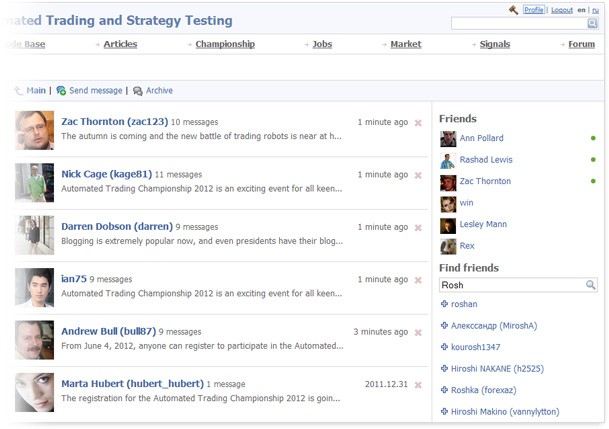
En el perfil de cada participante se puede observar el campo Añadir a amigos. En el apartado Mensajes a la derecha hay una lista de los participantes de nuestra comunidad que ya son amigos suyos. Enviarles un nuevo mensaje es de lo más sencillo, basta con elegir de la lista a la persona, y entonces aparecerá una ventana de chat. Según la lista, es de lo más fácil saber quién está on-line y quién no. En el primer caso, junto al nombre del usuario se encenderá un círculo verde, en el segundo caso no habrá señal alguna.
El nuevo sistema de mensajes ha sido implementado en forma de ventana de Chat, que puede ser llamada con pulsar el icono correspondiente en la esquina superior derecha de la pantalla. En la ventana del chat puede ver los mensajes y responder a los mismos, mientras se encuentre en cualquier sección de MQL5.community sin abandonarla.
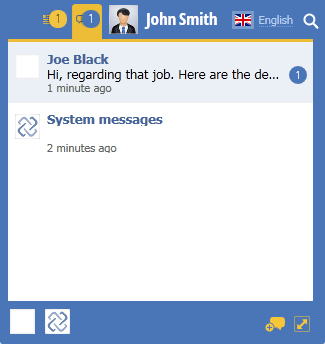
Además, podrá establecer en su correspondencia un temporizador de eliminación automática de los mensajes antiguos. Elija el periodo que desee, una vez trasncurrido el plazo indicado por usted, los mensajes serán eliminados de forma automática.
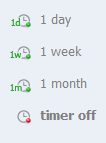
Si el temporizador ha sido activado solo por uno de los integrantes del chat, entonces los mensajes quedarán ocultos para dicho integrante, mientras que para el segundo serán visibles por completo.
Si el temporizador ha sido activado por ambos integrantes del chat, entonces la eliminación se producirá físicamente, sin posibilidad de recuperación de los mensajes.
Cualquiera de los participantes en el diálogo puede activar o desactivar el temporizador, en el chat, además, aparecerá una notificación de sistema sobre ello. Esta función le ayudará a librarse de mensajes innecesarios y antiguos, y a estar seguro de que la correspondencia es privada.
5. Mesa de ayuda
Este apartado del Perfil sirve para interactuar con los especialistas de la compañía MetaQuotes Software Corp. sobre cuestiones concernientes a la búsqueda y la corrección de errores. Si usted ha notado algún error en los programas MetaTrader, en el funcionamiento de la página MQL5.community, o quiere sugerir a los desarrolladores algún funcional que necesite, entre en el apartado Mesa de ayuda de su perfil.
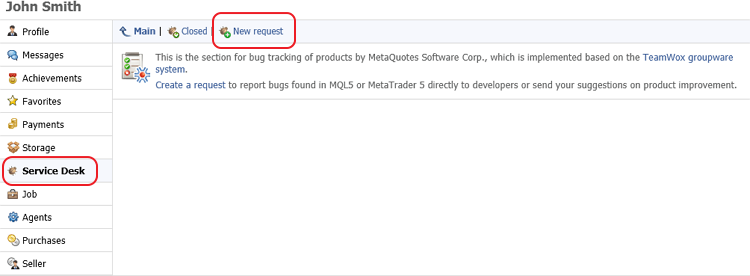
Pulse Nueva solicitud, introduzca el Encabezamiento de la solicitud, y elija el apartado al que se refiere:
- MetaTrader 5 MQL - elija este apartado si le han surgido preguntas relacionadas con la programación en el lenguaje MQL5;
- MetaTrader 5 Client - elija este apartado si le han surgido preguntas relacionadas con el funcionamiento del terminal de cliente MetaTrader 5;
- Finance - elija este apartado si le han surgido preguntas relacionadas con el funcionamiento del sistema interno de MQL5.community;
- Página mql5.com - elija este apartado si le han surgido preguntas relacionadas con el funcionamiento del portal MQL5.community.
Después indique la categoría de la solicitud: para mensajes, elija Errors, para introducir sugerencias - Suggestions. Para el apartado Finance es Complain (quejas) o Question (preguntas).
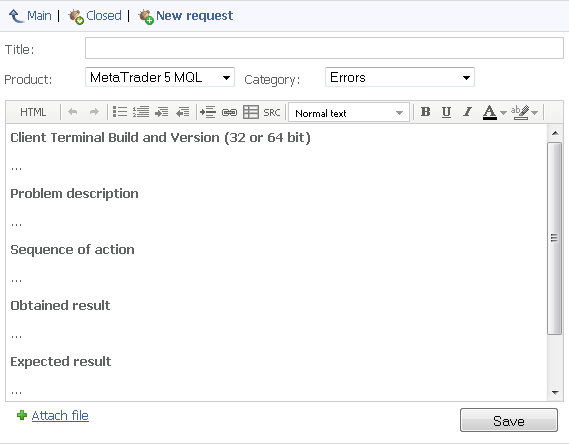
Cuando haya elegido la categoría, describa detalladamente lo esencial de la solicitud, usando las posibilidades del redactor HTML. Intente exponer el problema detalladamente, pegue una toma de pantalla y/o un código del programa MQL4/MQL5, que permitan reproducir el error.
Sería deseable que desglosase por puntos las siguientes cuestiones dentro del apartado Solicitud:
- Una breve descripción del problema;
- Descripción de las acciones para poder reproducirlas (tomas de pantalla aclaratorias, fragmentos de código, etcétera);
- Descripción del resultado obtenido (qué sale mal);
- Descripción del resultado esperado (cómo debería ser en realidad);
- Adición de los códigos fuente.
Este tipo de descripción del error permitirá acelerar el tiempo de gestión de la solicitud por parte de los desarrolladores de la compañía, así como localizar el lugar del error en el código del programa con la última correccin.
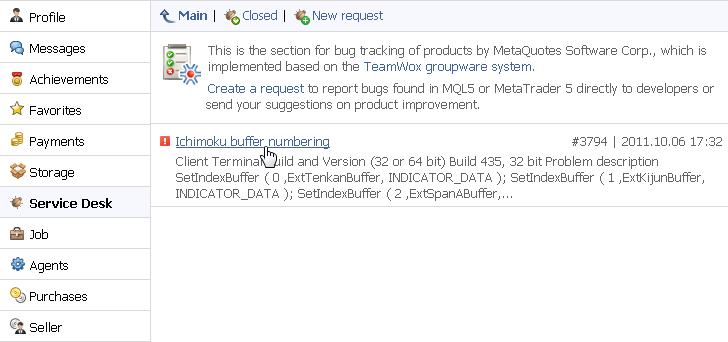
La solicitud formalizada llega al sistema de trabajo en grupo TeamWox de la compañía MetaQuotes Software Corp., donde será estudiada escrupulosamente por parte de especialistas competentes. Transcurrido un cierto tiempo, usted recibirá una respuesta en la página principal de la sección Mesa de ayuda en su perfil de usuario. De ser necesario, puede entrar en contacto con los especialistas de MetaQuotes Software Corp., usando las posibilidades del Redactor de mensajes.
6. Trabajo y cuentas
No olvide visitar el apartado Trabajo. Con ayuda de este servicio usted podrá encargar la composición de programas que puedan realizar su estrategia comercial. Si domina el lenguaje de programación MQL, entonces aquí podrá encontrar proposiciones ventajosas para ganar un dinero adicional. Además, tanto el cliente como el encargado de efectuar el trabajo están defendidos de posibles acciones indeseables por parte de cualquiera de los dos. Puede ponerse al tanto con más detalle sobre cómo funciona el servicio Trabajo, leyendo el artículo Cómo encargar un robot comercial en MQL5 y MQL4.
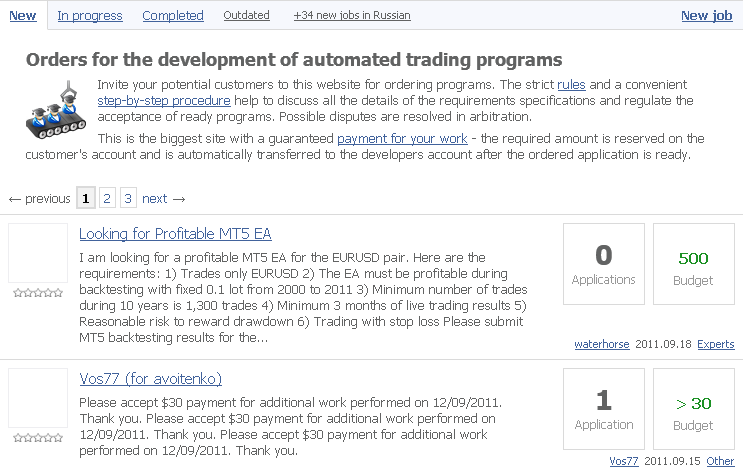
Cada usuario registrado de MQL5.community puede acceder en su perfil al apartado Cuentas. Aquí puede recargar su saldo para pagar por los servicios, o bien retirar los medios ganados. En el artículo Sistema de pago MQL5.community se describen al detalle todos los aspectos del funcionamiento de nuestro sistema de pago: ingreso y retirada de créditos, así como el modo de ganarlos y gastarlos.
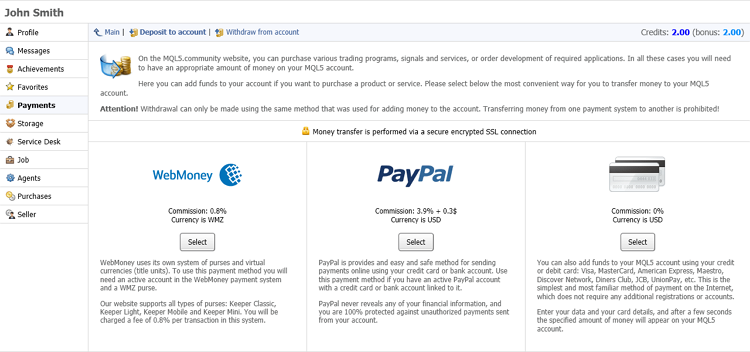
7. Mercado
El Mercado es la tienda de aplicaciones para el terminal comercial MetaTrader 5, que pueden ser adquiridas, o bien descargadas de forma gratuita. Todos los productos están divididos en las categorías: expertos, indicadores, paneles comerciales, scripts varios y utilidades. Dentro de esta variedad de proposiciones ya listas, usted podrá encontrar el instrumento que cumpla con sus exigencias a la hora de comerciar en los mercados financieros.
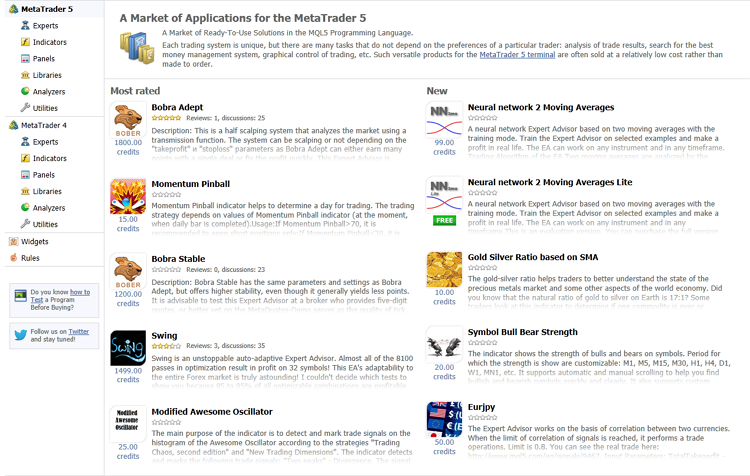
El Mercado es además una posibilidad para los desarrolladores profesionales de ganar dinero vendiendo sus propios programas. Para ello es necesario recibir el estatus de "Vendedor", superando un proceso de registro aparte.
Descargar una aplicación del Mercado es muy sencillo: abra la página de la aplicación que le interese y pulse Descargar, si es un producto gratuito, o Demo para un producto de pago. Las versiones de prueba existen para que usted pueda comprobar el funcionamiento de los programas MQL5 de pago, en base a los datos históricos en el Téster de estrategias.
Una vez se haya convencido de que ese es el producto que necesita, pulse el botón Comprar. Los medios para la compra se descontarán de su cuenta en el sistema de pago interno en MQL5.community.
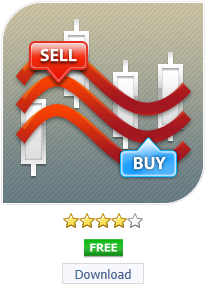
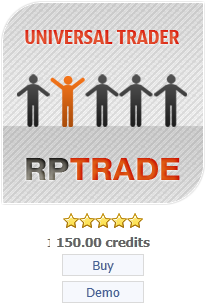
Al descargar una aplicación gratuita o la versión de prueba de un producto de pago a través de la página MQL5.community, se le propondrá, o bien abrir directamente dicha aplicación en MetaTrader 5, o bien descargarla e instalar el terminal, si no lo ha hecho aún.
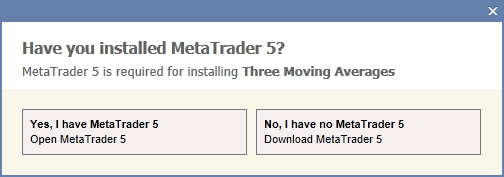
Después de efectuar la compra se creará una versión protegida e individual del producto, que le permitirá usarlo con el equipamiento (la configuración de los aparatos de su computadora o el tipo de sistema operativo) con el que se realizó la solicitud de compra. En su cuenta parecerá una notificación sobre el derecho a descargar y usar la aplicación adquirida. Se puede activar la aplicación adquirida en otras dos computadoras.
Para su comodidad hemos preparado una serie de artículos que describen al detalle todas las cuestiones sobre cómo trabajar con el servicio Mercado:
- ¿Cómo comprar un robot comercial en MetaTrader AppStore?
- Cómo testar el robot comercial antes de la compra
- Cómo publicar su producto en el servicio Mercado
- Cómo preparar la descripción de un producto para el Mercado
- Protección de los programas MQL5: contraseñas, limitación de tiempo, comprobación de las licencias a distancia
- ¿Por qué el Mercado MQL5 es el mejor lugar para vender las estrategias comerciales y los indicadores técnicos?
- ¿Cómo de seguro es comprar productos en el Mercado MQL5?
8. Señales
Las Señales son un servicio con cuya ayuda usted puede copiar las operaciones de otros traders en su termianl comercial MetaTrader 5 y MetaTrader 4. No todos los traders tienen tiempo de vigilar constantemente las cotizaciones, y muchos novatos sienten inseguridad a la hora de tomar decisiones comerciales. Las señales son otro método de ganar dinero para aquellos que invierten o gestionan capital de otros.
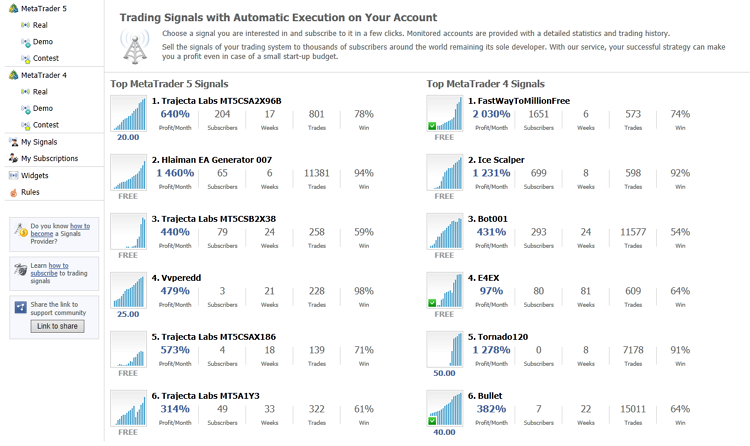
Elija la señal que le interese en la página y pulse el botón Suscribirse.
Después será necesario confirmar la suscripción. Puede elegir entre hacer esto, o bien desde el terminal, o bien directamente en la página MQL5.community.
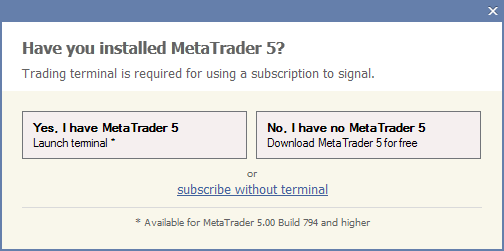
En ambos casos, en la pestaña Comunidad, deberá indicar en la configuración del terminal el login y contraseña de su cuenta en la página MQL5.community.
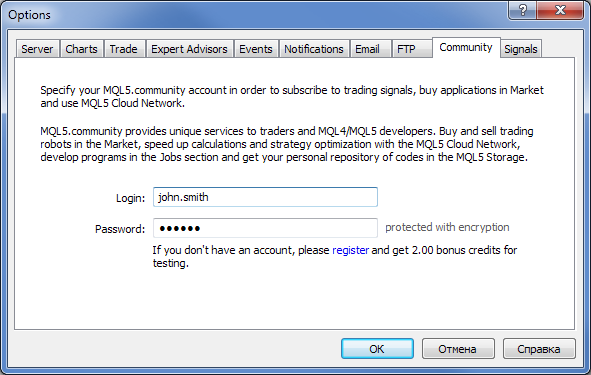
En el primer caso, (a través del terminal) será necesario confirmar la suscripción introduciendo la contraseña de su cuenta en la página MQL5.community. Por defecto, la suscripción a una señal a través del terminal se formaliza para un mes, a partir de la fecha en curso.
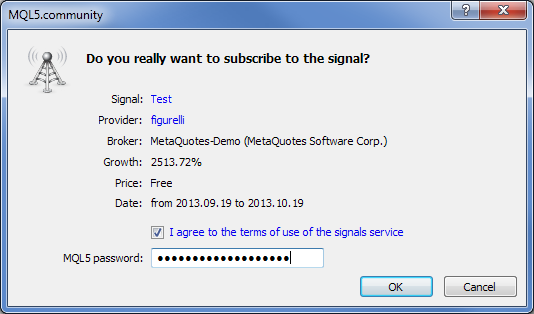
En el segundo caso (a través de la página MQL5.community) será necesario indicar el nombre del servidor de su bróker y su cuenta comercial. Al gestionar la suscripción a través de la página, usted puede establecer su duración (un mes o una semana), así como indicar la fecha del comienzo de la suscripción a la señal elegida.
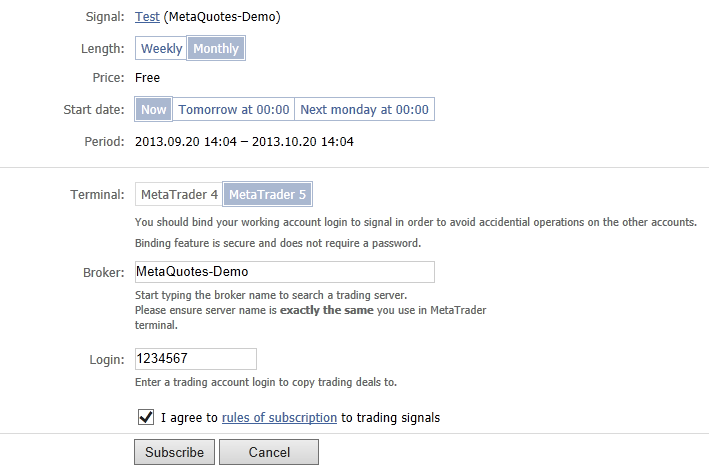
Todo lo que le queda por hacer es activar la copia de operaciones del suministrador de señales al que se ha suscrito con éxito. Marque las opciones correspondientes en la configuración del terminal y establezca los parámetros de gestión de capital.
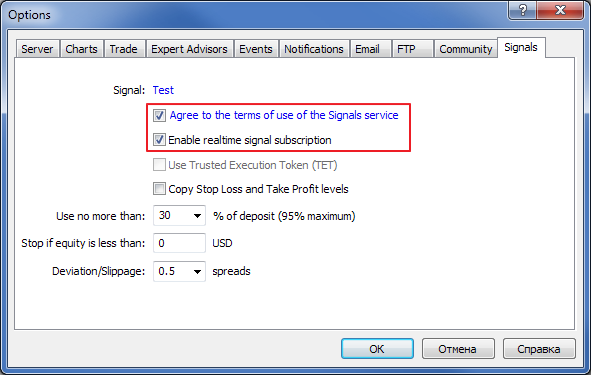
Eso es todo, ya está usted suscrito a la señal y las operaciones se están copiando con éxito. Como puede ver, no tiene nada de complicado.
Las señales son también una posibilidad para los traders con experiencia de ganar un dinero adicional. Registre su cuenta comercial como señal, establezca un precio por la suscripción, comercie y obtenga beneficios de sus suscriptores. Para crear una suscripción de pago es necesario recibir previamente el estatus de "Vendedor", superando un proceso de registro aparte.
Para su comodidad hemos preparado una serie de artículos en los que se describen con detalle cuestiones sobre el funcionamiento del servicio Señales:
- FAQ sobre el servicio de Señales
- ¡A MetaTrader 5 han llegado las señales comerciales, eso es mejor que una cuenta PAMM!
- Principios de funcionamiento y ventajas de las señales comerciales MetaTrader 4 y MetaTrader 5
- Cómo suscribirse a las Señales Comerciales
- Cómo ser suministrador de señales para MetaTrader 4 y MetaTrader 5
- Widgets de las Señales Comerciales MetaTrader 4 y MetaTrader 5
9. RSS
En la página MQL5.community existe una posibilidad muy útil: la lectura de noticias en el formato RSS. RSS es un método de presentación de la información, con ayuda del cual usted puede leer en orden cronológico las noticias de las páginas que elija. Una de las diferencias del RSS con respecto al envío ordinario es que las noticias, en este caso, son recibidas automáticamente después de su publicación en la página web. El sistema RSS es cómodo, sobre todo, porque reúne de golpe, tomándolas de varias páginas, las noticias que usted le interesan. Es decir, usted las podrá leer todas en un solo lugar, ahorrando así tiempo.
En la página MQL5.community son accesibles los siguientes canales RSS:
- Code Base
en español: https://www.mql5.com/es/code/rss
en inglés: https://www.mql5.com/en/code/rss
- Artículos (Articles)
en español: https://www.mql5.com/es/articles/rss
en inglés: https://www.mql5.com/en/articles/rss
- Foro (Forum)
en español: https://www.mql5.com/es/forum/rss
en inglés: https://www.mql5.com/en/forum/rss
- Trabajo (Jobs)
en español: https://www.mql5.com/es/job/rss
en inglés: https://www.mql5.com/en/job/rss
Para suscribirse a estos canales, basta con entrar en la página principal de la web y pulsar el icono RSS que parecerá en la misma ![]() . Todos los exploradores modernos tienen esa posibilidad, y Google Chrome permite leer RSS a través del servicio Google Reader.
. Todos los exploradores modernos tienen esa posibilidad, y Google Chrome permite leer RSS a través del servicio Google Reader.
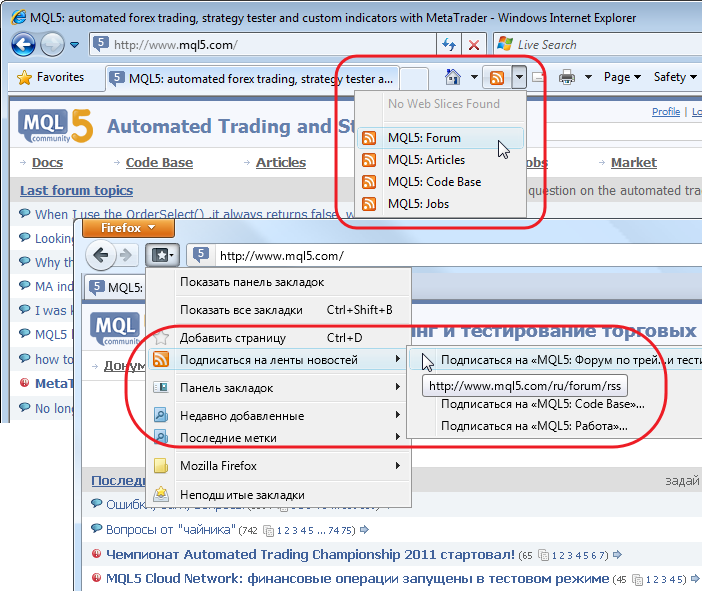
10. Rating
Cada participante de MQL5.community tiene un indicador básico de su integración en el desarrollo del recurso, el rating. Después de registrarse en www.mql5.com el rating es igual a 0, pero con el tiempo puede aumentar (o disminuir).
El rating aparece en el perfil de usuario, así como en todos sus mensajes en la página MQL5.com. debajo del avatar Este es un ejemplo del rating de un novato en MQL5.community: el usuario se ha registrado, ha rellenado algunos campos de su perfil, después de lo cual ha leído sobre varios temas en el foro.
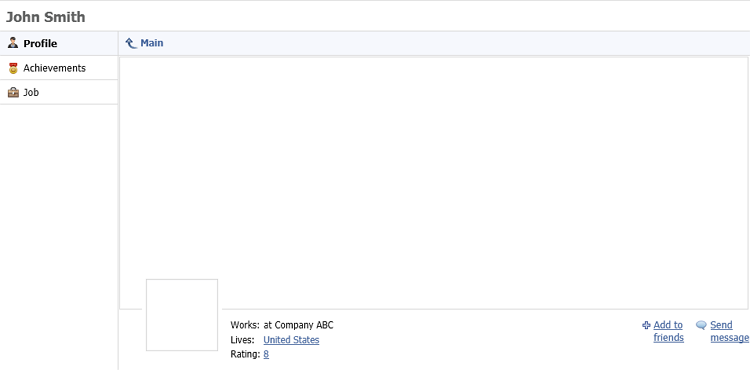
Por el contrario, compruebe el aspecto que tiene el perfil de un usuario avanzado con un rating alto.
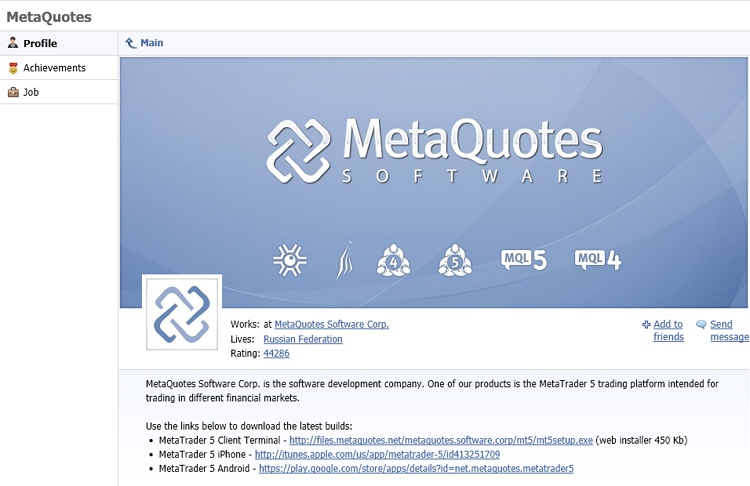
El rating refleja la actividad de un usuario en la página www.mql5.com. Le aconsejamos que eche un vistazo al apartado Logros, donde se explica conforme a qué indicadores se calcula el rating. Esta información es pública, si lo desea puede ver cómo otros usuarios de MQL5.community han conseguido su rating.
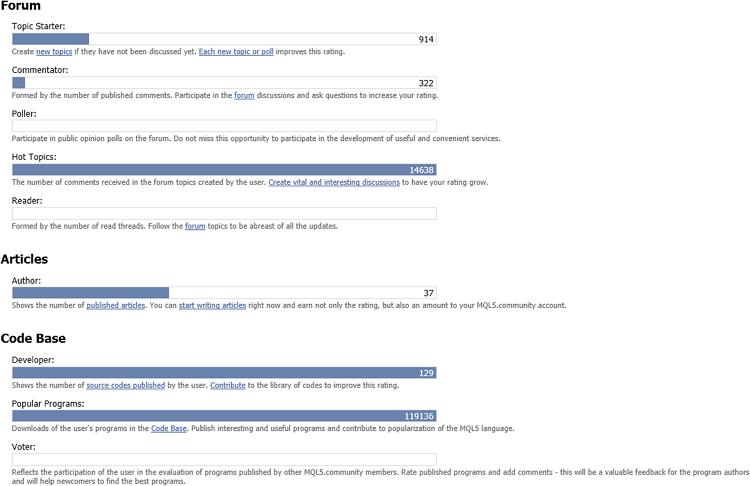
Y ahora, pasemos a lo más importante, ¿para qué necesitamos esto del rating? El uso práctico del rating se explica en lo siguiente:
-
En cuanto su rating alcance 5 o más, usted podrá añadir a sus mensajes enlaces a recursos externos.
-
En cuanto su rating alcance 20 o más, usted podrá tramitar una queja sobre otro usuario cuyo comportamiento le haya molestado.
11. MQL5 Storage - el depósito de códigos fuente
Cada usuario registrado de MQL5.community tiene la posibilidad de guardar en servidor externo los códigos fuente de sus programas MQL5 de manera totalmente gratuita. Este servicio de guardado de versiones de archivos está basado en el sistema centralizado y libre de gestión de versiones Subversion 1.7, que tiene las siguientes ventajas:
-
Sus códigos fuente se guardan en un servidor externo y seguro. Si su disco duro se rompe o se le estropea la computadora, usted podrá restablecer una copia local de sus archivos, tomándolos del depósito en cualquier momento.
-
Puede obtener acceso a su depósito desde cualquier computadora. Para ello basta con autorizarse en el MetaEditor, usando su cuenta en MQL5.community.
-
El depósito recuerda cada versión de cada archivo de sus programas MQL5, y en caso necesario puede recurrir a cualquiera de las revisiones.
Empezar a trabajar con MQL5 Storage es muy sencillo. Antes de nada, entre en el apartado Depósito de su perfil y active la banderola Activar el depósito.
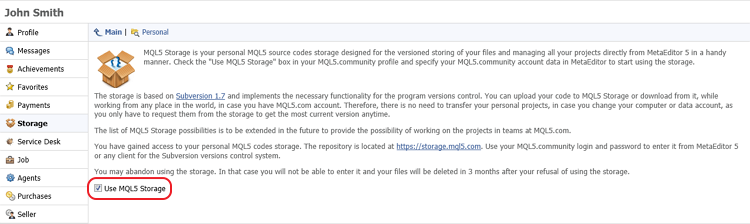
Ahora abra la configuración del redactor MetaEditor e indique su login y contraseña para la autorización en MQL5.community.
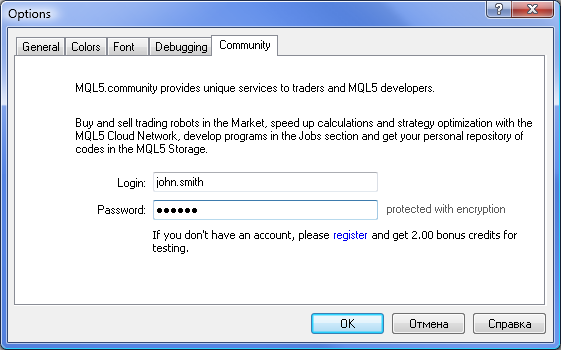
¡Ya está, ahora usted podrá añadir sus códigos fuente al depósito! Para ello, use el menú de contexto Navegador. Añada las carpetas necesarias del catálogo \MQL5, establezca los cambios, y entonces sus códigos fuente estarán guardados en un servidor externo y seguro.
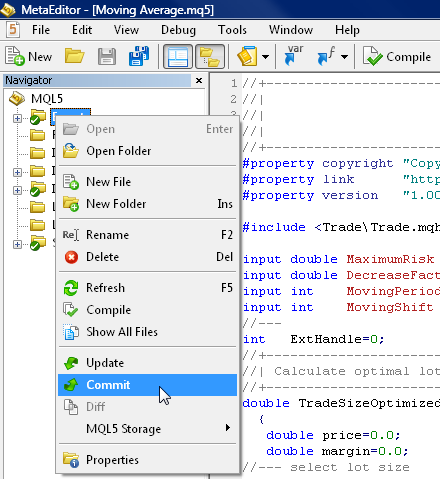
Además del interfaz del redactor, usted puede obtener acceso a la última versión del archivo cargado a través de su perfil en MQL5.community. ¡Como ya hemos dicho: desde cualquier computadora y desde cualquier punto del mundo! Para ello, en el apartado Depósito pulse Visionado. Después de confirmar la autorización en la computadora local, usted tendrá acceso a sus códigos fuente.
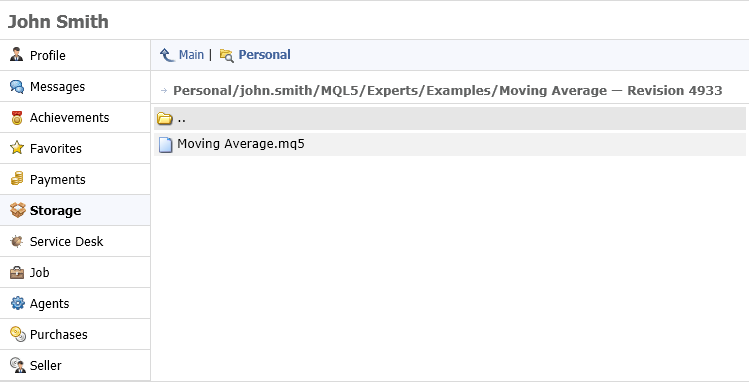
Podrá obtener información más detallada sobre el funcionamiento de MQL5 Storage en la documentación sobre MetaEditor en el apartado MQL5 Storage.
Nuevas posibilidades
Hemos explicado brevemente los momentos más importantes sobre el funcionamiento del foro de la página MQL5.community, e iremos completando este artículo conforme se vayan desarrollando nuevos servicios. En el apartado Documentación encontrará información útil sobre el lenguaje MQL5, en Code Base se pueden descargar programas ya listos, y los Artículos le ayudarán a familiarizarse con todo detalle con la resolución de diferentes tareas.
Le deseamos un trabajo agradable.
Traducción del ruso hecha por MetaQuotes Ltd.
Artículo original: https://www.mql5.com/ru/articles/24
Advertencia: todos los derechos de estos materiales pertenecen a MetaQuotes Ltd. Queda totalmente prohibido el copiado total o parcial.
 Generador de señales comerciales del indicador de usuario
Generador de señales comerciales del indicador de usuario
- Aplicaciones de trading gratuitas
- 8 000+ señales para copiar
- Noticias económicas para analizar los mercados financieros
Usted acepta la política del sitio web y las condiciones de uso
Su nombre de usuario es"moazzamiqbal", no"Moazzam Iqbal".
¡Buenas tardes amigos!
Soy locamente estúpido, así que no me tiréis tomates a la primera.
¿Cuál es el propósito de esta cosa, en general? Si no es un secreto, por supuesto.
¡Gracias a todos!
¡Buenas tardes Amigos!
Estoy locamente estúpido, así que no tirar tomates a la vez.
¿Cuál es el propósito de esta cosa, en general? Si no es un secreto, por supuesto.
¡Gracias a todos!
Debido a que hay un montón de preguntas elementales y crear 100 hilos para la respuesta, que las respuestas están en este artículo.
Por ejemplo, todos los días se crean temas "¿cómo ponerse en contacto con la Administración?", pero aquí están las respuestas y hay muchos temas de este tipo.
https://www.mql5.com/ru/articles/24#servicedesk
¡Buenas tardes Amigos!
Estoy locamente estúpido, así que no tirar tomates a la vez.
¿Por qué esta cosa, en general, es necesario? Si no es un secreto, por supuesto.
¡Gracias a todos!
¿Alguien sabe cómo arreglar y qué se arregla? ¿Por qué no tengo tal opción en el menú contextual?
Mientras buscaba una foto el post dejó de editarse.
Ugh, ¡por fin hice la pregunta! ¡Yay mates!